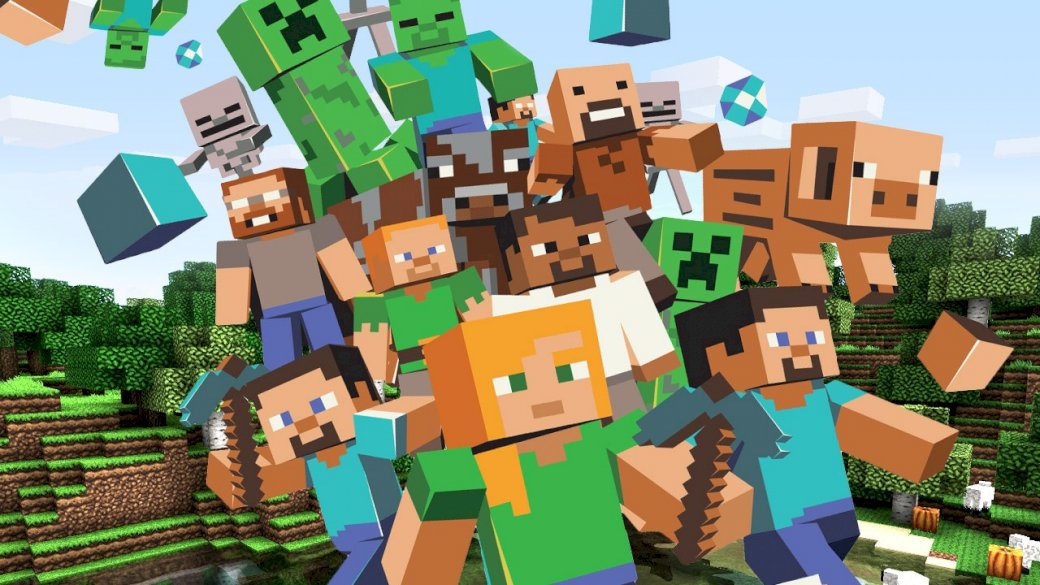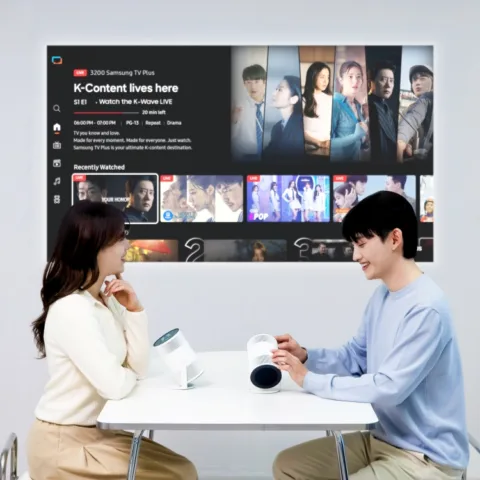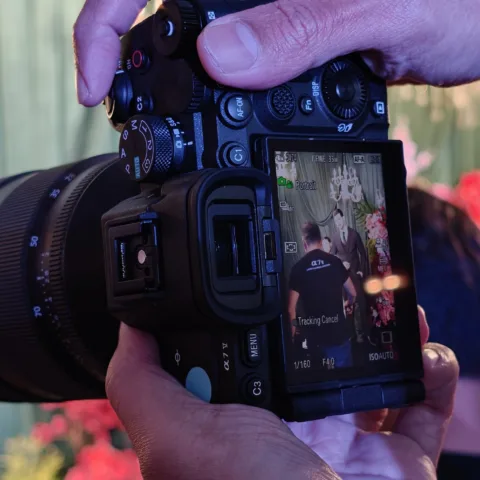Minecraft memang menjadi salah satu game sandbox singleplayer maupun multiplayer terbaik. Rilis resmi di tahun 2011, Minecraft langsung menarik minat begitu banyak orang. Bahkan sampai saat ini, Minecraft masih diminati oleh banyak pemain. Ditambah lagi update yang belum lama ini keluar, versi 1.17, memberikan beberapa tambahan konten dan perubahan di Minecraft.
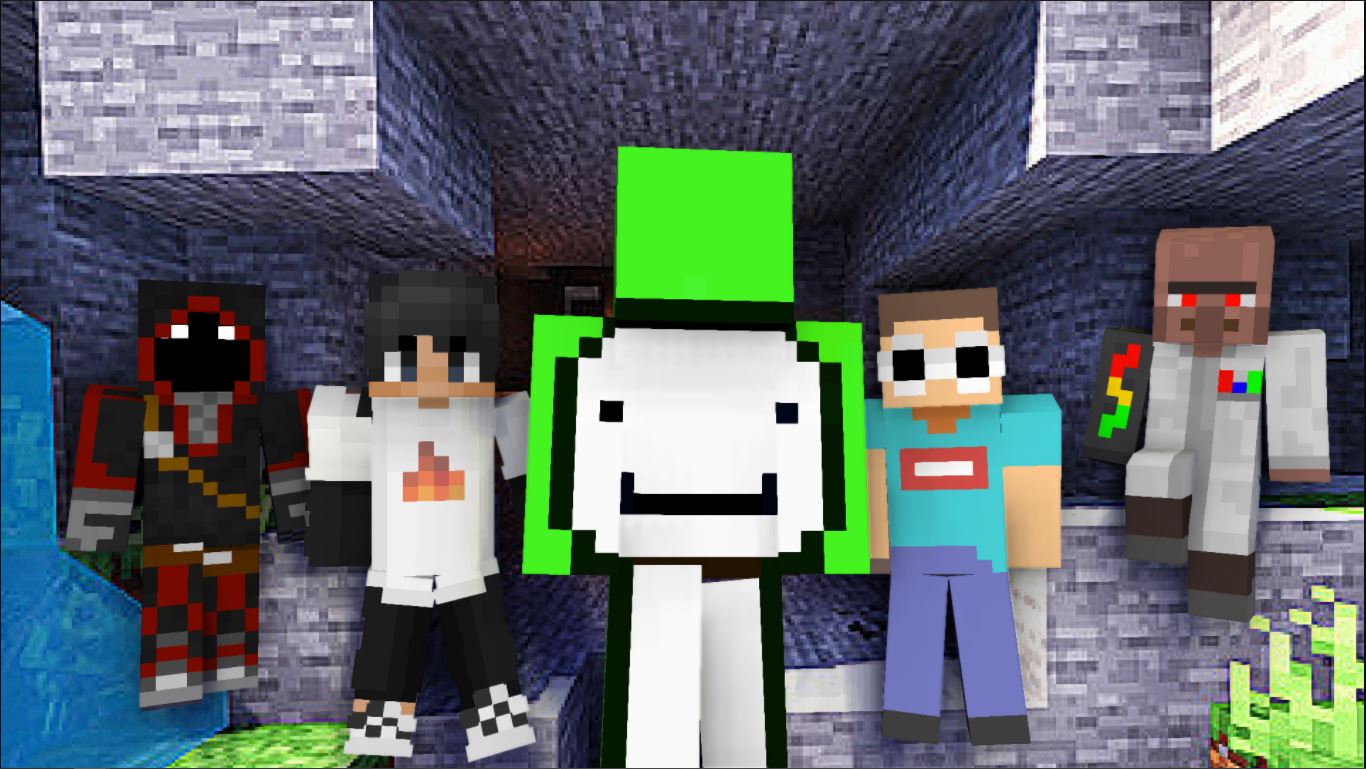
Bermain Minecraft sendirian memang seru tetapi bagaimana pengalaman bermain Minecraft bersama teman? Mulai dari membuat satu rumah sampai satu komplek perumahan bersama, pastinya akan menciptakan pengalaman yang seru bukan? Jika Anda bingung dan kesulitan mencari cara bermain Minecraft multiplayer, jangan khawatir! Kami sudah merangkum berbagai cara untuk bermain Minecraft bareng teman.
Sebelum masuk lebih dalam, Anda harus mengetahui bahwa Minecraft dibagi menjadi 2 edisi, yaitu Java Edition dan Bedrock Edition. Java Edition merupakan edisi Minecraft yang hanya bisa dimainkan di PC, Mac, dan Linux. Lalu, Bedrock edition tersedia di berbagai platform seperti PC, PlayStation, iOS, Android, Xbox, serta Nintendo Switch. Bedrock Edition juga mendukung sistem cross-play, jadi pemain dapat bermain bersama antar platform di atas. Perlu dicatat, Minecraft edisi Java tidak bisa bermain bersama dengan Bedrock.
Tanpa basa-basi lagi, yuk simak beberapa cara ini!
Menggunakan LAN (Local Area Network)
LAN atau Local Area Network merupakan cara yang paling mudah untuk bermain Minecraft multiplayer. Namun, opsi ini hanya berfungsi jika para pemain berada di jaringan WIFI atau LAN yang sama.

Langkah-langkah untuk membuka server Minecraft LAN pada Java Edition:
- Anda harus membuat World singleplayer baru atau memasuki Worldyang sudah ada.
- Tekan tombol ESC di keyboard Anda, untuk membuka Game Menu
- Pilih tombol ‘Open to LAN’ di Game Menu dan atur pengaktifan kode Cheat serta Game Mode yang akan dimainkan bersama teman-teman Anda.
- Pilih ‘Start LAN World’ dan teman Anda sudah bisa bergabung dengan mencari server LAN Anda di bagian Multiplayer.
Untuk Minecraft Bedrock Edition, server LAN akan terbuat dengan sendirinya. Jadi Anda hanya perlu memasuki World dan teman Anda langsung bisa ikut serta bermain.
Minecraft Realms
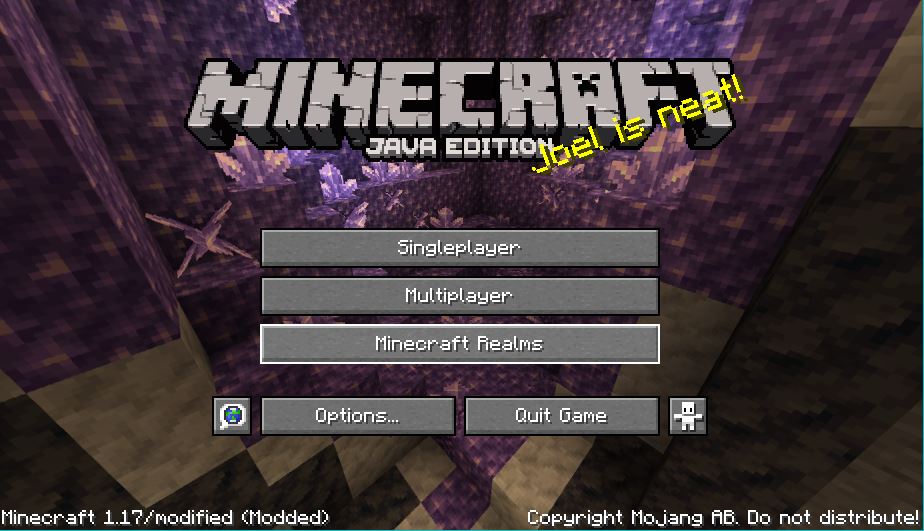
Realms pertama kali diperkenalkan oleh Mojang pada tahun 2014. Fitur ini bertujuan untuk memudahkan para pemain Minecraft bermain bersama. Realms ini tersedia di kedua edisi, Java dan Bedrock. Kelemahannya, Anda harus membayar lagi untuk membuat Realm.
Cara Membuat Minecraft Realm
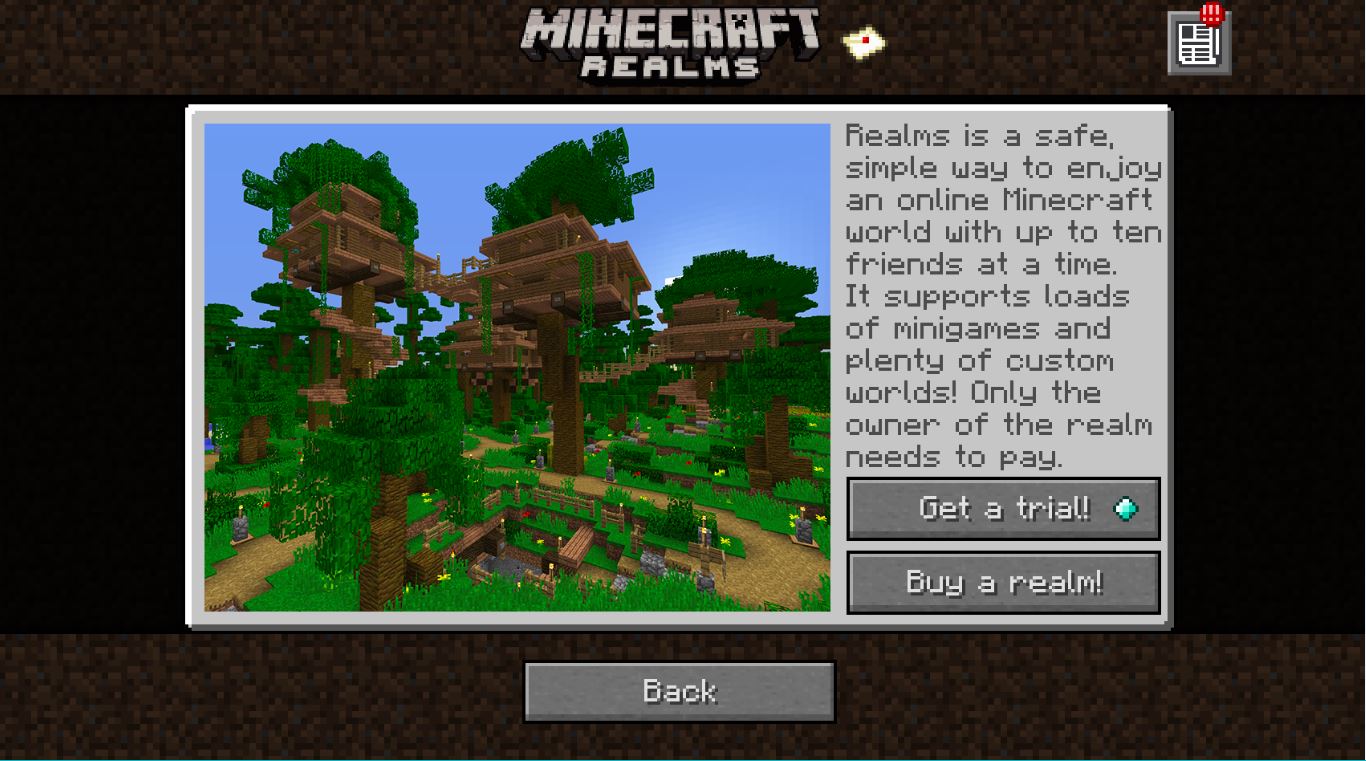
Untuk membuat Realm pada Minecraft Java Edition, Anda harus membayar US$7,99 atau sekitar Rp116 ribu per bulan untuk Realm dengan maksimal 10 pemain. Anda bisa melihat harganya lebih lengkap di website resmi Minecraft. Anda dapat mengaktifkan uji coba 30 hari gratis untuk mengetes fitur ini dan batalkan kapanpun jika tidak tertarik.
Setelah membeli Realm, Anda dapat membuka Minecraft dan pilih Minecraft Realms. Di sini, Anda akan menemukan Realm yang Anda beli tadi. Anda dapat memilih “Configure Realm” untuk mengkonfigurasi pemain-pemain yang dapat bergabung, memperpanjang langganan Realms, mengatur Game Mode, dan banyak lagi.
Namun, cara membuat Realm pada Bedrock Edition sedikit berbeda. Di edisi Bedrock, Anda dapat memilih antara membuat Realm dengan pemain maksimal 2 orang atau 10 orang. Harga Realms di Bedrock Edition sama dengan Java Edition untuk varian 10 orang. Sedangkan Realm dengan pemain maksimal 2 orang dibanderol dengan harga US$3,99 atau sekitar Rp48 ribu per bulannya.
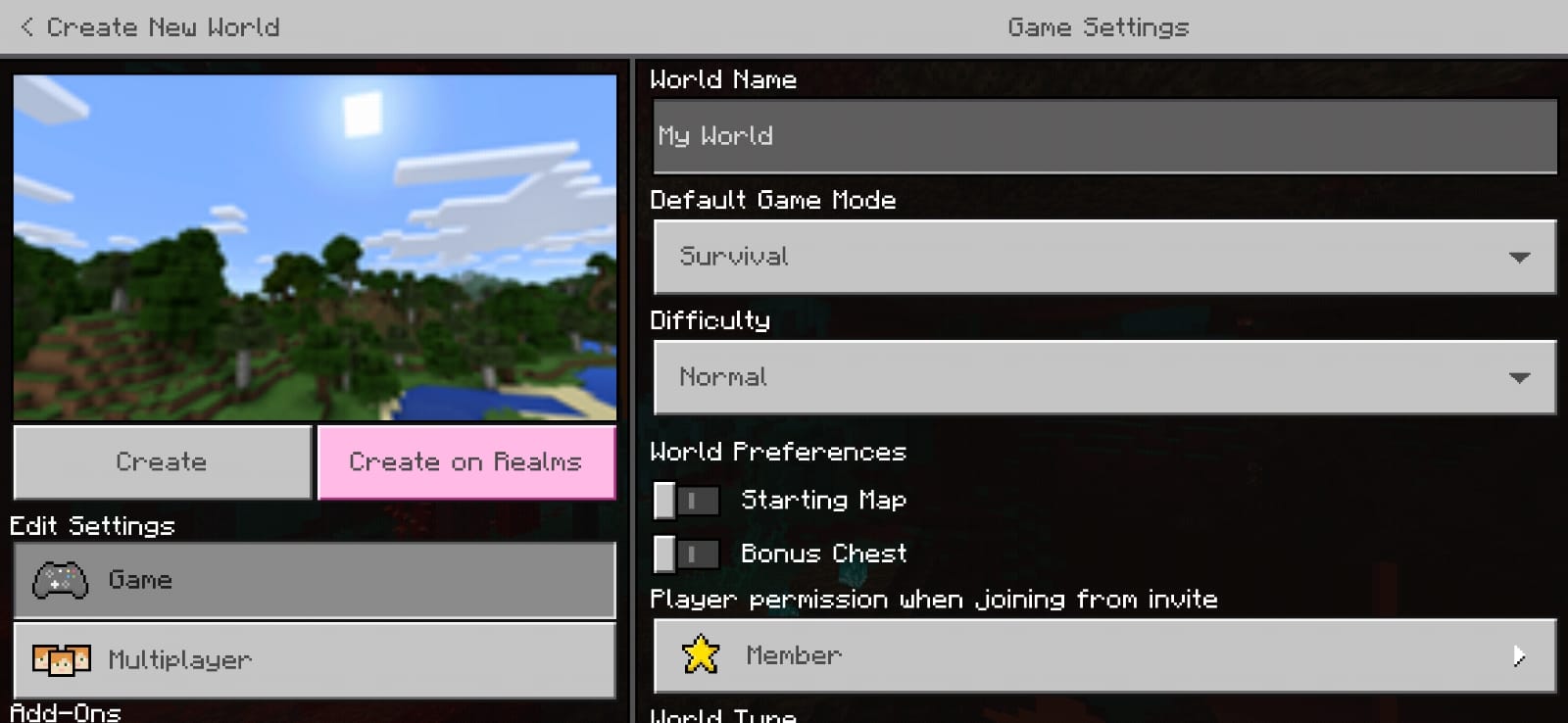
Langkah-langkah membuat Realm di Minecraft Bedrock Edition:
- Buatlah World baru dengan menekan tombol “Create New World” di bagian Play.
- Setelah mengatur beberapa pengaturan di samping kanan, pilih “Create on Realms” dan pilih Realm dengan 2 atau 10 pemain maksimal.
- Untuk 2 Player Realm, Anda bisa langsung menamai Realm, membaca dan menyetujui syarat dan ketentuan, dan pilih “Create Realm” di bagian bawah.
- Untuk 10 Player Realm, Anda dapat memilih “Buy Now” di daftar navigasi. Lalu, namai Realm Anda, membaca dan menyetujui syarat dan ketentuan, dan pilih “Start Free Trial”.
Cara Join Minecraft Realm
Di Java Edition, jika pemain lain mengundang Anda ke Realm mereka, Anda dapat menerima undangannya dengan membuka game Minecraft dan pilih opsi Minecraft Realms.

Pada bagian atas layar, di samping kanan tulisan Minecraft Realms terdapat ikon amplop kecil. Amplop ini berisi undangan-undangan yang Anda terima.
Di Bedrock Edition, cara bergabung ke Realm pemain lain identik dengan Java. Anda memerlukan undangan untuk masuk ke Realm pemain lain.
Anda juga bisa masuk ke Realm pemain lain dengan meminta kode undangan. Kode ini memiliki format “realms.gg/abcdefg”, Anda hanya perlu huruf-huruf di belakang “realms.gg” untuk dimasukkan ke halaman “Join Realm” pada Minecraft.
Multiplayer dengan Server Third-Party
Selain metode LAN dan menggunakan server resmi Minecraft Realms, Anda juga bisa bermain bersama di server-server third party (bukan resmi dari Minecraft) seperti Hypixel, Mineplex, The Hive, dan banyak lagi.
Server Publik Third-Party

Untuk Java Edition, Anda bisa mencari ratusan bahkan ribuan server publik third party menggunakan website yang memuat daftar server seperti MinecraftServers.org.
Berikut merupakan langkah-langkah cara bergabung ke server third party,
- Salin alamat IP dari server yang Anda ingin masuki. Alamat IP server memiliki rupa seperti “contoh.alamatip.net”.
- Buka Minecraft dan pilih “Multiplayer”. Lalu, pilih “Add Server” atau “Direct Connection”.
- Tempel alamat IP yang tadi Anda salin ke kotak berjudul “Server Address”.
- Jika Anda memilih “Add Server”, server yang Anda tambahkan akan tampil di halaman “Play Multiplayer”. Anda dapat menekan tombol “Join Server” untuk masuk ke server tersebut.
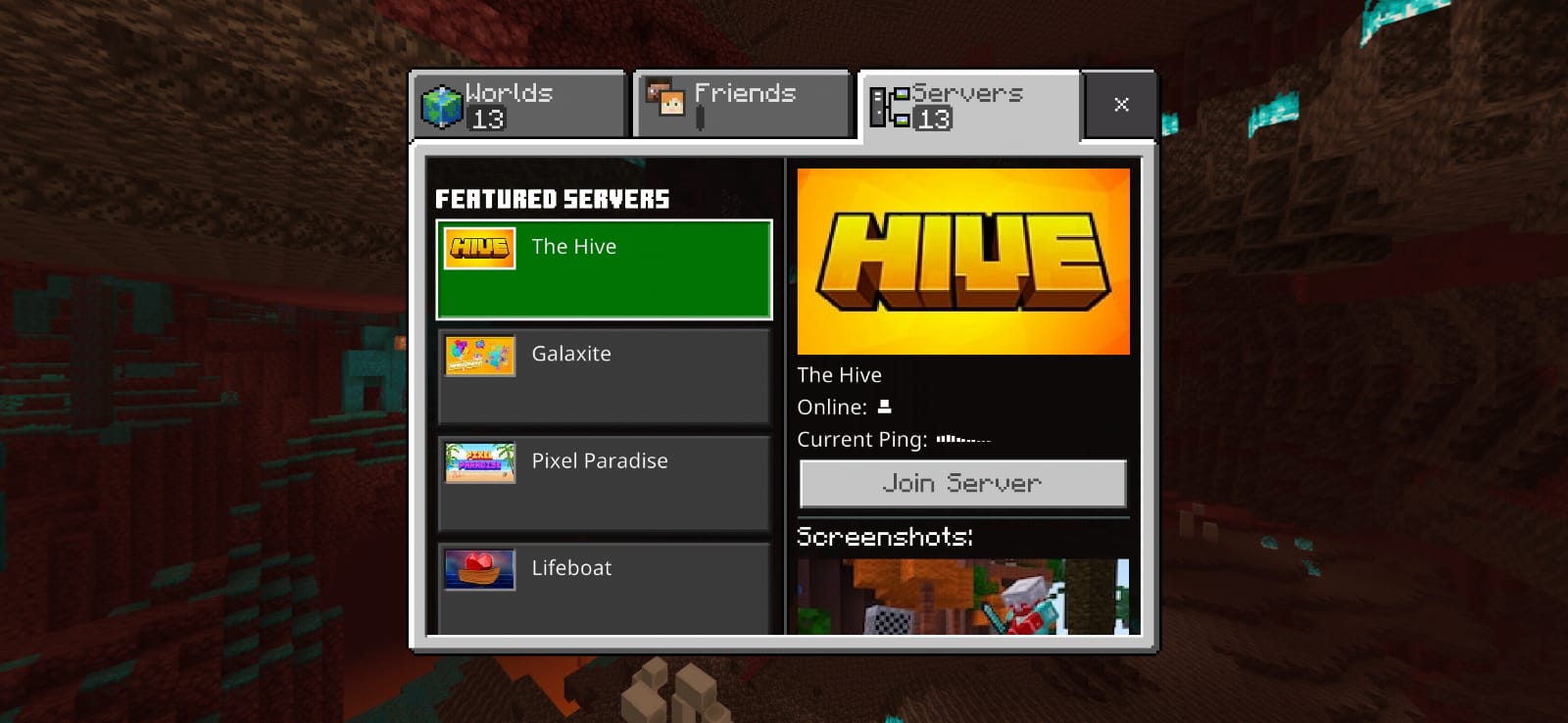
Untuk Bedrock Edition, cara menambahkan server juga sama dengan edisi Java. Anda juga bisa mencari server-server untuk edisi Bedrock di Google. Bedanya, di edisi ini terdapat beberapa “Featured Server”. Server-server yang berada di daftar Featured ini merupakan beberapa server terpopular yang memiliki banyak pemain dan game mode.
Server Third-Party Pribadi
Bukan hanya server-server publik, Anda juga bisa membuat server third-party sendiri. Banyak metode untuk membuat server pribadi, beberapa caranya meliputi port-forwarding, menggunakan website hosting server seperti Aternos, atau menggunakan program seperti Hamachi.
Minecraft Bedrock Edition Cross-Play
Seperti yang disebut di atas, Minecraft edisi Bedrock memiliki fitur Cross-Play. Caranya, Anda tinggal login akun Xbox di halaman utama Minecraft. Lalu, mengirim permintaan pertemanan ke teman Anda. Dan saat Anda sedang di dalam World, Anda dapat mengundang pemain di daftar pertemanan untuk bermain bersama.
Minecraft Split Screen di Konsol
Terakhir, Anda bisa bermain bersama teman atau saudara dengan cara berbagi layar menggunakan konsol Xbox, PlayStation, atau konsol lainnya. Namun demikian, khusus untuk Nintendo Switch, Anda butuh sepasang Joy-Con (baik kiri dan kanan) untuk setiap orang agar bisa bermain bersama di satu layar.
Nah sekarang Anda sudah mengetahui bagaimana cara bermain Minecraft multiplayer. Mudah bukan?
Jika Anda bosan bermain Minecraft yang monoton, Anda bisa mencoba menggunakan mods yang menyajikan pengalaman baru bermain Minecraft. Jika ingin mengetahui mod-mod bagus yang dapat dimainkan, Anda dapat melihatnya di sini.